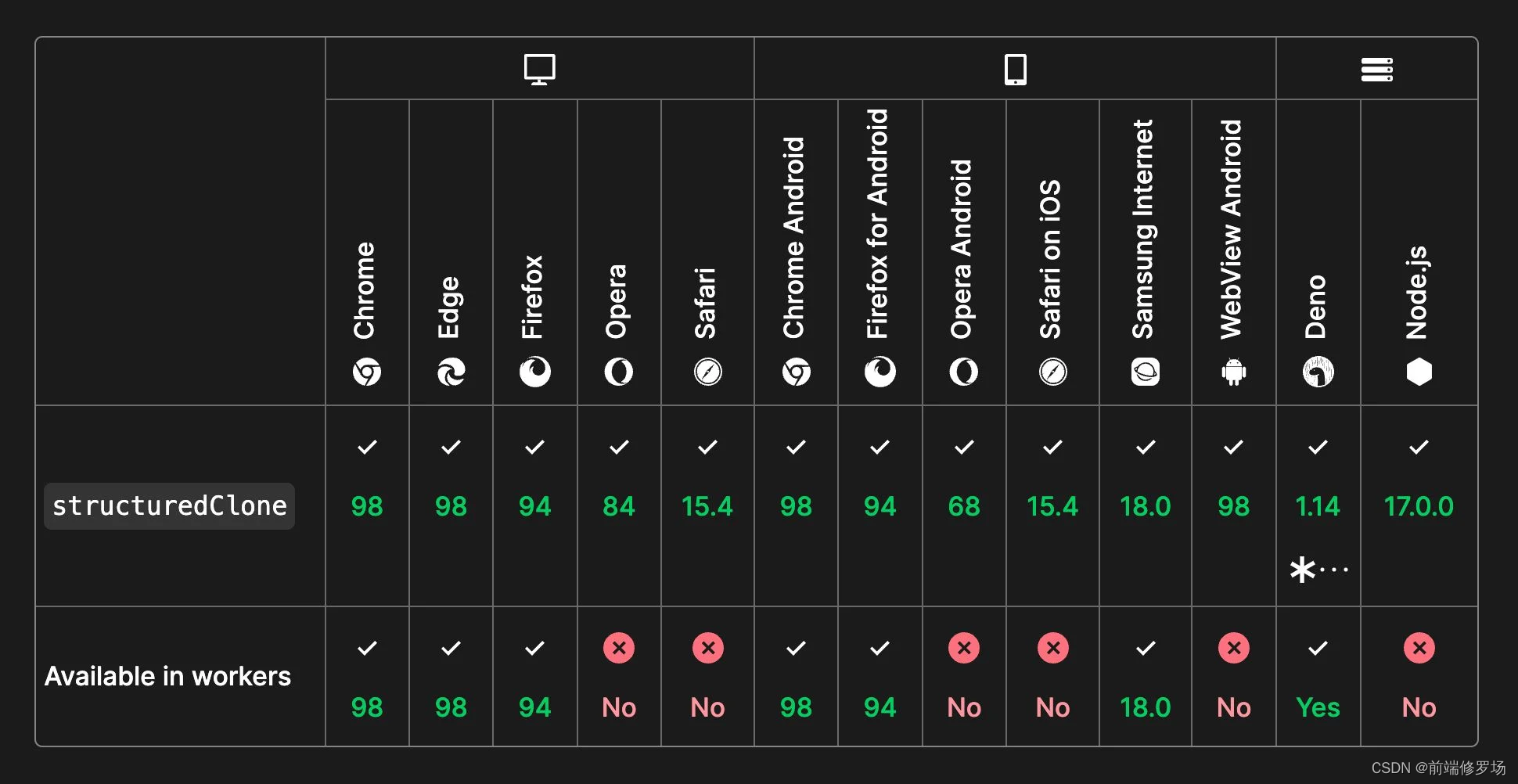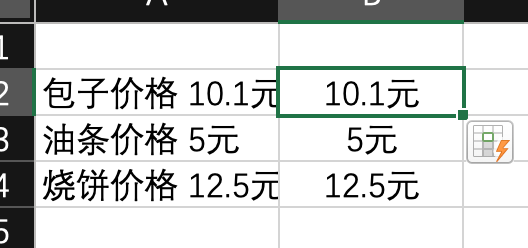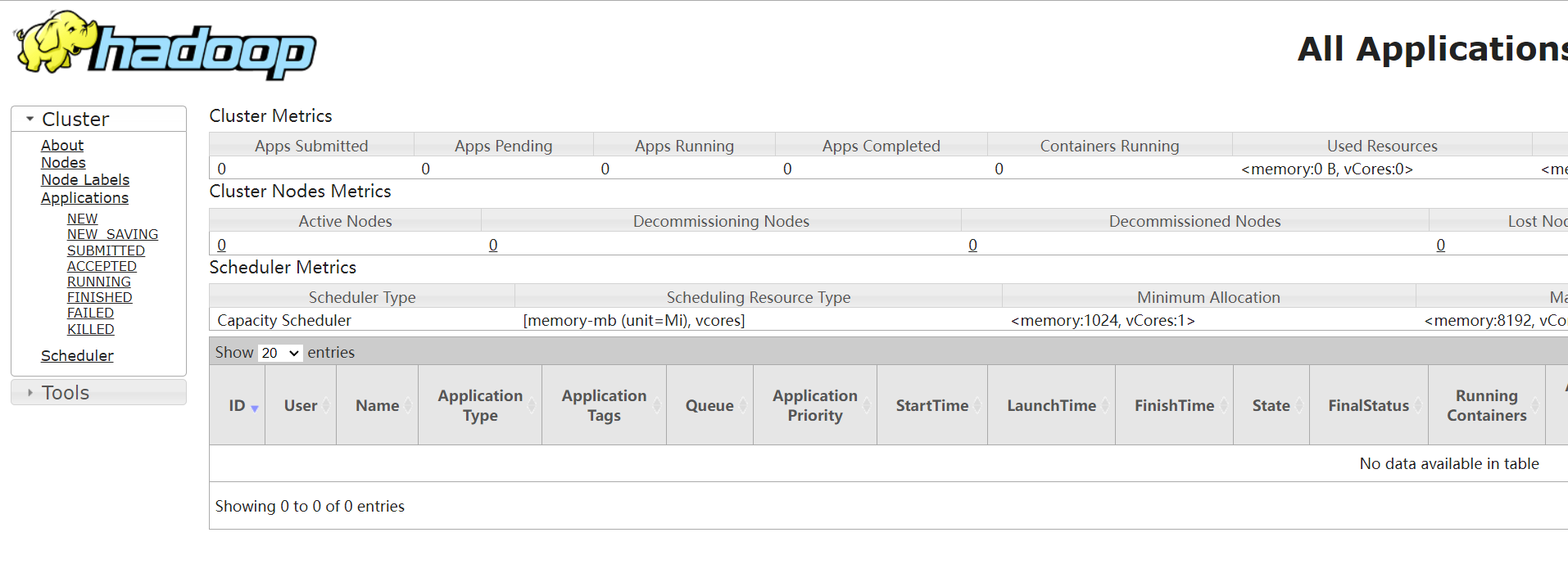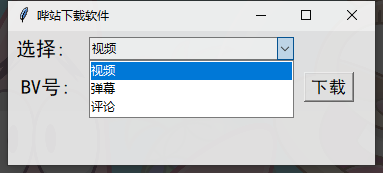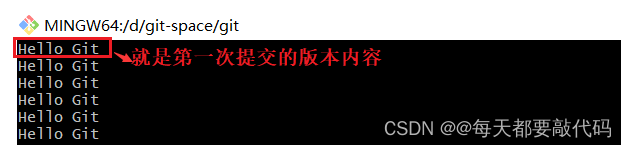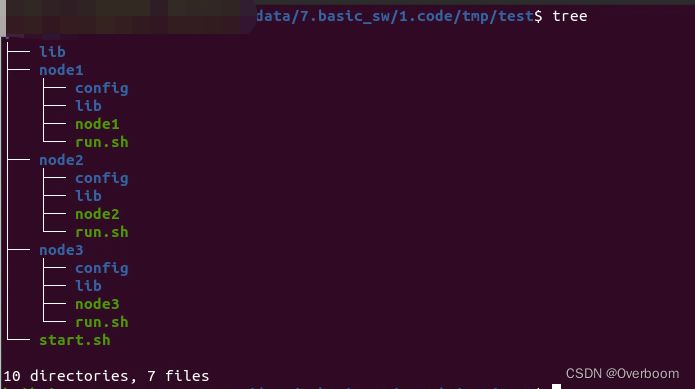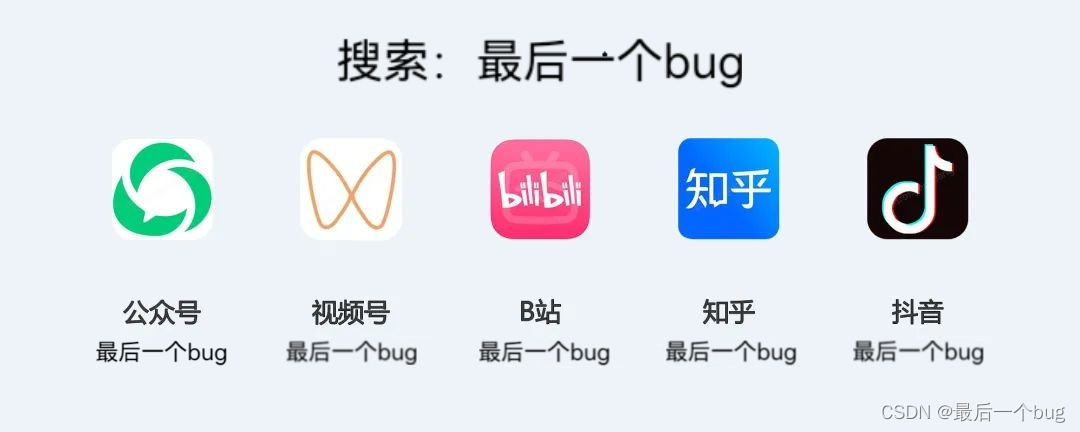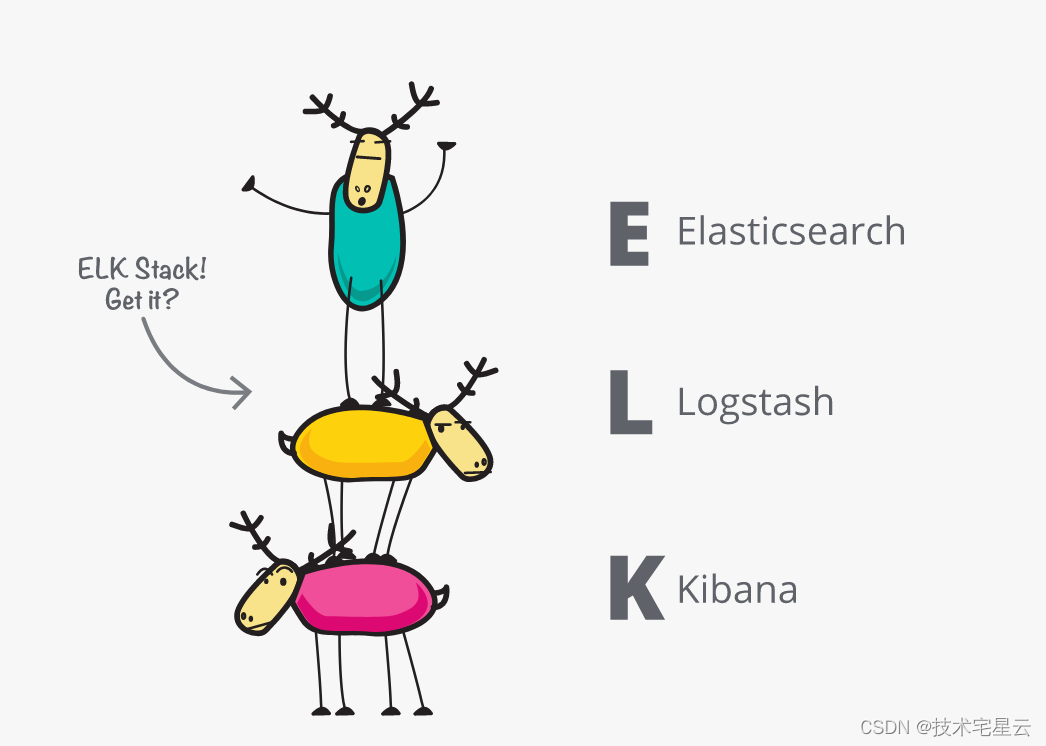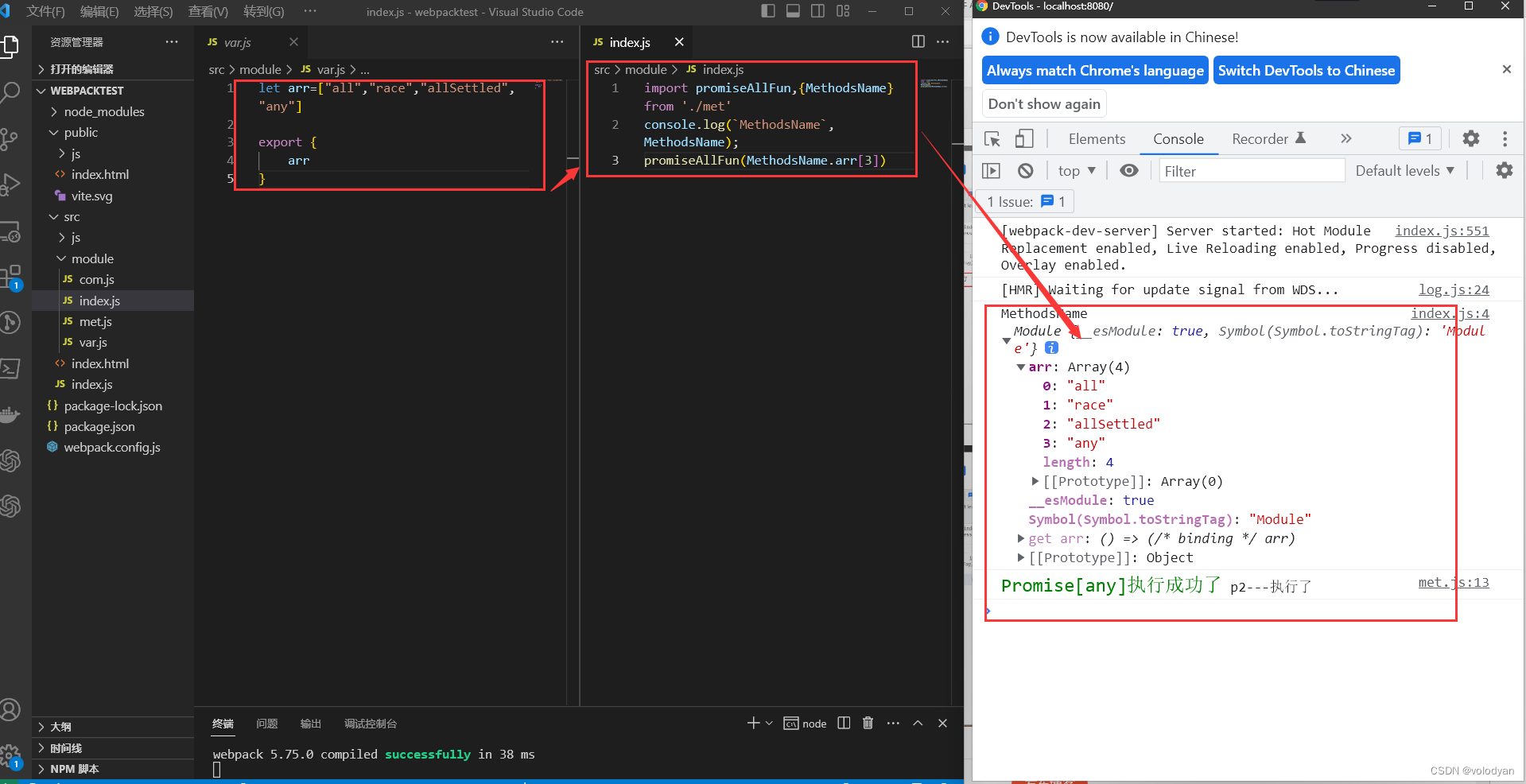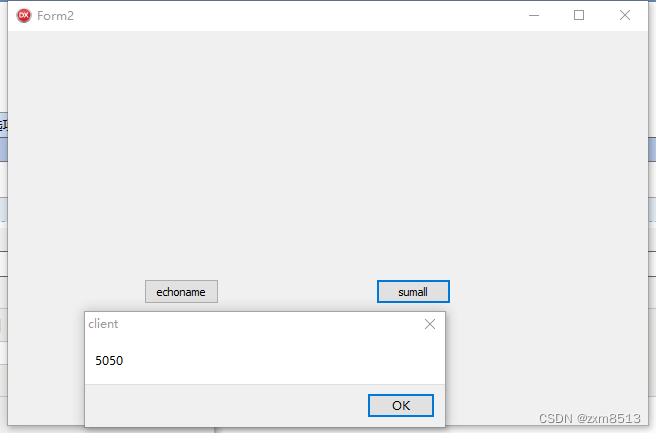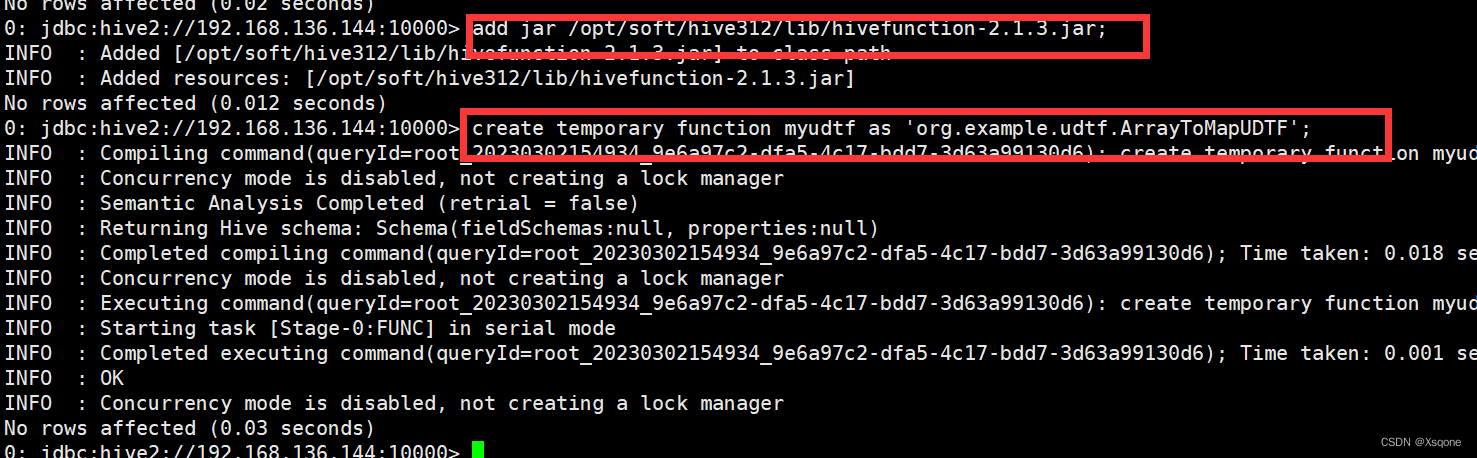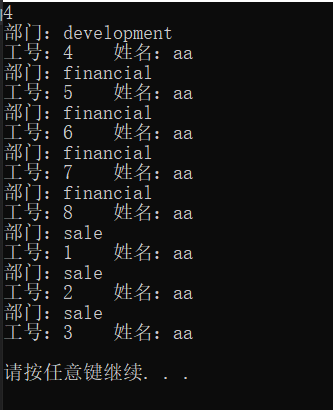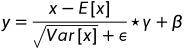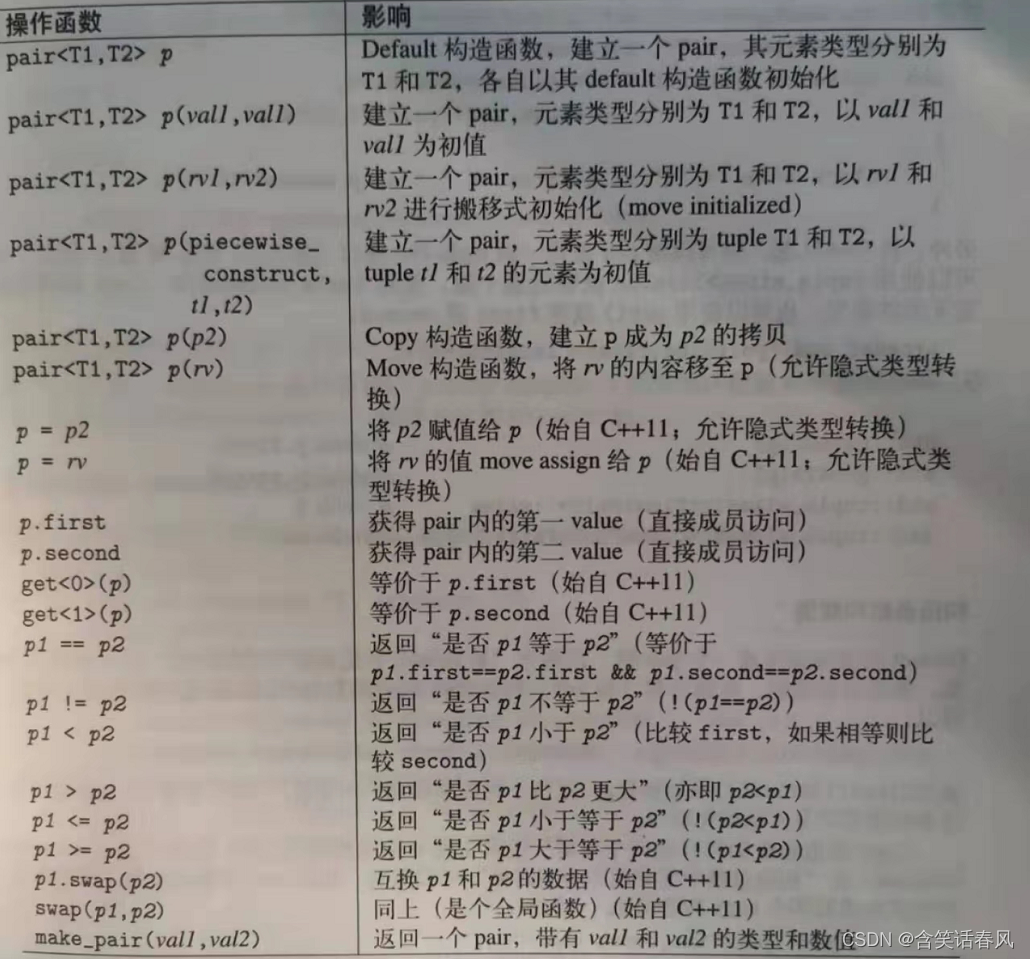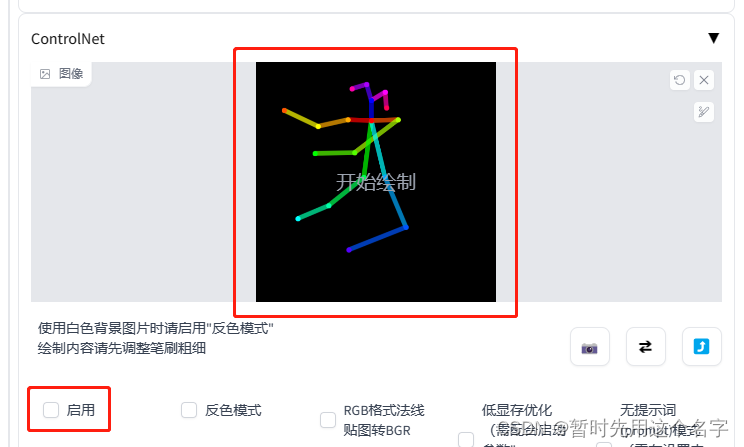随着当今数字时代的到来,人们对于计算机硬盘上存储的数据越来越重视。然而,电脑硬盘也时常会发生数据丢失的情况,这时候就需要进行数据恢复。惠普电脑是市面上比较常见的品牌之一,因此本文将从惠普电脑硬盘数据恢复的角度出发,为大家介绍几种常见的恢复方法,对于其他品牌的硬盘也同样通用。
▌一、备份恢复
第一种方法是利用数据备份,这是比较常规的数据恢复方式。在日常使用电脑的过程中,我们可以定期对重要数据进行备份,以便在数据丢失的情况下进行恢复。因此,对于惠普电脑用户来说,一定要及时备份重要数据,以避免数据丢失带来的损失。例如,您在发生惠普硬盘数据丢失前,已开启了文件历史记录功能,那么可以执行下面的恢复操作:
1、在“开始”菜单中点击“Windows系统”然后选择“控制面板”。

2、然后在打开的控制面板窗口中,下拉找到“文件历史记录”并单击。

3、点击左侧的“还原个人文件”,然后选择要恢复的文件进行“还原”即可。
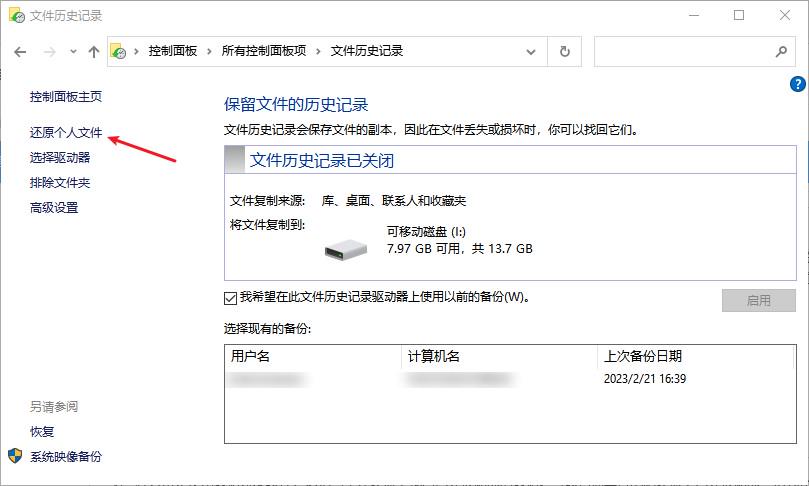
▌二、使用数据恢复软件
第二种方法是使用数据恢复软件,惠普电脑硬盘储存了大量的数据,比如照片、文档、音乐、视频等。然而,不时会发生一些意外的情况,比如误删、格式化、病毒攻击等。在不是硬盘物理性故障导致的数据丢失情况下,数据恢复软件就能有效发挥其作用了,以云骑士数据恢复软件为例,是一种专门用于找回误删除、硬盘格式化、误清空回收站等情况下丢失的数据。用户可以指定区域扫描并搜索指定的文件,这样能够更加快捷、准确地找到所需的数据。对于“惠普硬盘恢复数据快吗”不用担心,只需下面简单几个步骤即可快速恢复未覆盖的惠普硬盘数据。
步骤1:下载安装软件并启动
首先在windows系统电脑上下载并自定义安装软件,然后启动软件主界面,软件记得不能下载安装在需要恢复数据所在磁盘。
步骤2:选择功能并指定区域
根据需要在软件界面左侧选择合适的恢复功能,这里以场景模式中的“误删除文件”为例,指定惠普硬盘数据所在的区域执行”开始扫描“工作。
步骤3:找到文件预览并恢复
扫描工作完成以后,通过软件提供的高级搜索功能,如文件类型、文件大小等找出所需数据并预览,确认无误以后单击右下角的“立即恢复”按钮。
步骤4:选择存储路径并导出
在弹出的存储路径窗口中,单击“浏览”按钮,将数据另存到其他电脑本地磁盘或外接磁盘中,单击“确定”按钮,直到弹出提示导出完成窗口即可。
温馨提醒:如果惠普硬盘是固态硬盘且开启了trim命令,找回数据的几率会比较渺茫,但是不要气馁,建议通过“深度恢复”扫描方式进行检索。
▌三、专业的数据恢复服务机构
最后一种方法则是通过专业的数据恢复服务机构进行恢复。对于上述几种方法都无法帮助恢复,并且惠普硬盘出现一些明显的物理性故障时,例如硬盘无法启动或无法访问是硬盘物理性故障最明显的表现之一。或者当用户尝试启动计算机或打开硬盘中的文件时,硬盘可能会发出奇怪的噪音,这时就需要注意硬盘可能出现物理故障。在这种情况下,采取专业数据恢复机构人员的帮助就很有必要了。这些机构通常拥有专业的设备和技术,能够对惠普电脑硬盘进行修复。
对于硬盘物理性故障的修复,需要采用特殊的设备和工具,在使用这些设备和工具时,数据恢复专业人员通常会开启硬盘并检查其内部。他们会检查硬盘的读取/写入头部和盘片表面,以确定任何潜在损坏或故障的存在。然后,他们会进一步确定故障的类型和范围,并尝试修复和替换损坏部件以恢复数据。
如果数据恢复专业人员无法在设备和工具的帮助下恢复硬盘上的数据,则可能需要将损坏的硬盘送往实验室进行更进一步的检查和处理。实验室通常会使用更高级别的设备,例如电子显微镜和各种分析工具,以在更深层次上分析硬盘并找出故障原因,并采取更复杂的技术处理。
因此在硬盘物理性故障发生时,建议不要轻易自己尝试处理,因为这样只会更加恶化硬盘并导致数据永久丢失。相反,我们应该及时寻求专业的数据恢复服务机构的帮助,以确保能够最大程度地恢复丢失的数据。
▌使用惠普电脑硬盘注意事项
●除特殊情况外,硬盘工作中不要突然关闭电源。
●电脑机箱外盖不随意拆卸,能有效防止灰尘堆积。
●定期对惠普硬盘进行杀毒和备份重要数据的工作。
●避免惠普硬盘在温度过高过低的环境中进行工作。
●平时使用硬盘过程中应尽量减少震动、磕碰、摔打。
结论
以上就是关于“惠普电脑硬盘怎么恢复数据”的相关内容了,对于惠普电脑硬盘的数据恢复,我们可以采用备份恢复、数据恢复软件或者专业的数据恢复服务机构几种方法来进行。不同的方式有着各自的优缺点,具体选择可以根据实际情况来进行判断。在数据恢复的过程中,我们应该尽可能地保证数据的安全性和机密性,以确保恢复的数据能够在后续的使用过程中能发挥较大的价值。
延伸阅读:
3种措施恢复u盘右键删除的数据
桌面文件删除后没有在回收站原因和恢复方法